소프트웨어 듀얼모니터에서 모니터 간에 커서 점프하기 - 수정 다시 확인해주세요.
2018.11.02 21:15
모니터를 2개 사용하는 분들 중에 두 모니터 간에 마우스를 이동시키는 것에 대해 귀차니즘을 느끼는 사람들이 종종 있습니다.
(제가 그렇습니다.)
그래서 좌/우 두개의 모니터 간에 마우스 커서 위치를 토글하는 스크립트를 준비했습니다.
아래의 소스코드와 실행파일은 1920X1080 모니터 2개를 사용하는 환경을 기준으로 작성되었습니다.
본인의 환경이 다르면 소스코드를 적절히 수정할 필요가 있을겁니다.
cursor_jump.exe를 실행하면
트레이에 프로그램이 대기합니다.

1번 모니터에 커서가 위치하고 있는 상태에서, Pause키를 누르면 2번 모니터 중앙으로 커서가 이동합니다.
2번 모니터에 커서가 위치하고 있는 상태에서, Pause키를 누르면 1번 모니터 중앙으로 커서가 이동합니다.
Control + F9 를 누르면 프로그램이 종료합니다.
아래 그 소스코드가 있습니다.
파일은 !cursor_jump.ahk 로 저장했습니다.
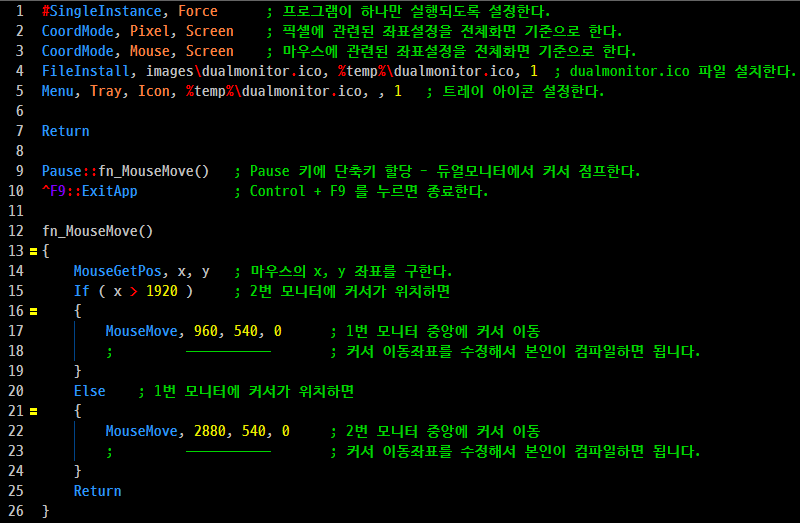
토탈커맨더를 사용한다면 실행파일을 버튼에 등록해서 실행할수 있겠죠.
아니면 오토핫키 파라미터로 소스파일을 지정해서 실행할 수도 있을 겁니다. (본인은 이 방법으로 실행합니다.)
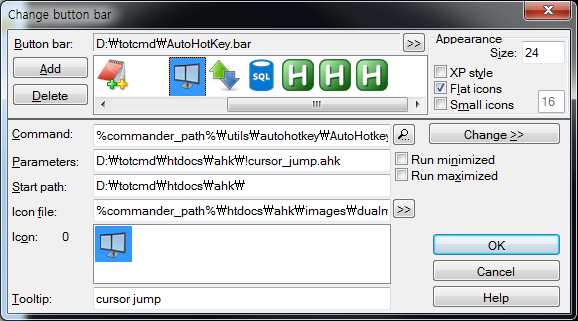
방법은 일전에 제가 제공한 버튼에 단축키 할당하기를 참조하면 됩니다.
소스와 실행파일을 동시에 제공합니다.
-------------------------------------------------------------------------------------------
수정한 소스코드를 올립니다.
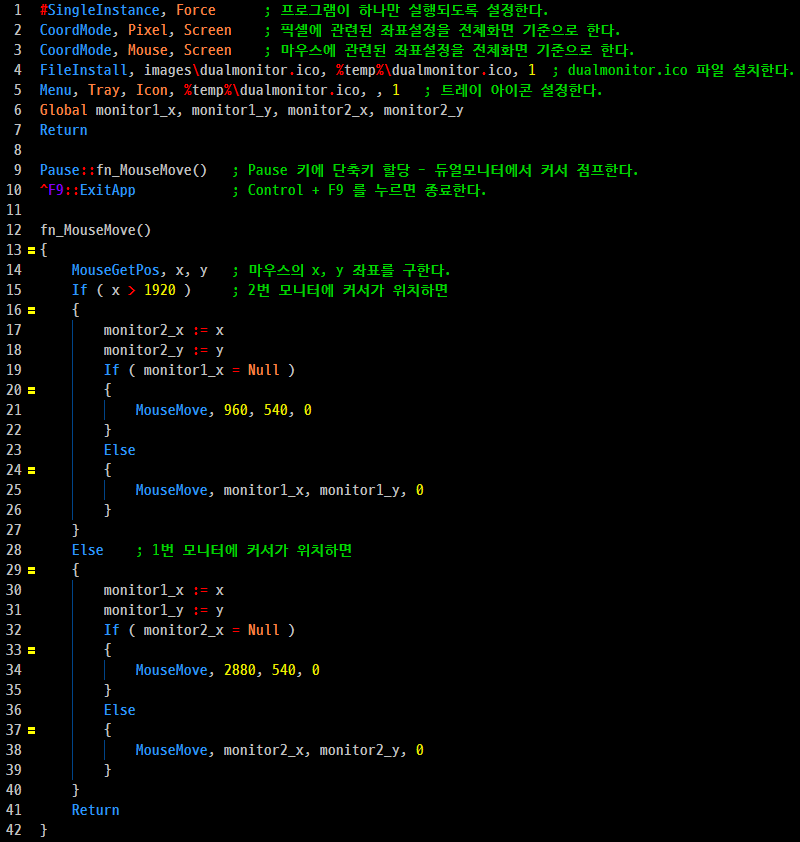
커서 이동 위치가 기존 소스코드로는 무조건 화면 정중앙 이었습니다.
이 부분을 수정해서 1번 모니터, 2번 모니터에서 각각의 x, y 좌표를 저장해서
커서가 다른 모니터로 갔다가 다시 되돌아와도 동일한 좌표로 이동하도록 설정했습니다.
앞의 코드와 비교해서 위의 소스코드를 천천히 논리적으로 읽어 보시면 이해될 겁니다.
cursor_jump2.exe 란 이름으로 실행파일을 첨부합니다.
실행파일의 이름은 제가 cursor_jump.exe 라고 했는데, 본인이 원하는 이름으로 바꿔도 문제없습니다.
물론 exe 확장자는 그대로 두셔야 되고요...
단축키로 Pause 키를 지정했는데, 이 게 좀 마음에 들지 않네요.
마우스에 관련된 버튼으로 핫키를 지정하면 가장 활용도가 높아질 겁니다. 하지만 문제가 있습니다.
오토핫키에서 마우스에 관련된 핫키(단축키)로 지정 가능한 것이 일반적으로 마우스 왼쪽 버튼, 오른쪽 버튼, 중간버튼(휠), 휠 업, 휠 다운 등이 있는데, 이게 사용자들이 브라우저에서 많이 사용하고, 마우스제스처로 등록해 놓은 경우가 많아서 단축키로 지정하기가 곤란했습니다. (실행파일 몇번 실행해본 사용자분들께 댓글로 욕먹기 딱 좋은 상황이 되죠.)
코딩은 상당히 쉽게 했는데, 정작 단축키 지정때문에 고민이네요.
게이밍 마우스 중에 추가키가 있는 것들이 있습니다.
보통 마우스 왼쪽 옆부분에 있는데, 엄지 손가락으로 위/아래 누를 수 있을겁니다.
그 것들을 autohotkey에서 각각 XButton1, XButton2 로 명명합니다.
XButton1 이나 XButton2 를 Pause 대신에 핫키로 지정한다면 제가 올린 프로그램을 좀 더 효과적으로 쓸 수 있을 겁니다.
댓글 [5]
-
일수불퇴 2018.11.03 13:15
-
X38-DS4 2018.11.03 19:42 듀얼모니터 커서 이동 불편한데로 그냥 사용했는데 이런 노력을 기울여서 편리하게 활용할 수 있도록 배려해주시는군요... 감사합니다...^^
-
로보R 2018.11.04 18:45
감샇바니다. 유용하게 사용하겟읍니다
-
Neutrino 2018.11.04 22:18
4k 모니터와 19인치 보조 모니터를 쓰고있으면 한 화면 내에서 이동되어
이 경우 제대로 쓰려면 소스작업이 필요하네요.
AHK는 접해본적이 없으니 사용중인 파이선으로도 이식이 가능한지 시도해보겠습니다.
-
shot4u 2018.11.05 00:05
소스작업은 어려운 것이 전혀 없습니다.
1920 이라는 숫자만 Neutrino님의 해상도에 맞게 수정하면 됩니다. 다른 것은 손댈 부분이 없을 거에요.

대단하네요!
고맙게 잘 쓰겠습니다.